
- •Введение
- •Серия «учимся делая» Вводные задачи Тема 1. Знакомство с пакетом bPwin. Создание модели idef0
- •Тема 2. Комбинированные стрелки
- •Т ема 3. Разъединенные и соединенные стрелки. Туннели
- •Тема 4. Диаграммы со служебной информацией и диаграмма efo
- •Приложение. Виды моделей
- •Приложение. Словарь
- •Рецензия
- •Рецензия

Утверждено:
на заседании
ПЦК
«Информационных
технологий»
Протокол
2
от «10» сентября
2009 г.
Председатель
ПЦК
А.С.
Касаткина
![]()
Рецензенты: |
И.А. Марушко – преподаватель, Калининградский филиал ГОУ АНХ
|
|
В.В. Мокшина – доцент кафедры информатики и информационных технологий Балтийской Государственной Академии рыбопромыслового флота
|
Содержание
Введение 4
Вводные задачи 5
Тема 1. Знакомство с пакетом BPwin. Создание модели IDEF0 5
Тема 2. Комбинированные стрелки 10
Тема 3. Разъединенные и соединенные стрелки. Туннели 14
Тема 4. Диаграммы со служебной информацией и диаграмма EFO 17
Приложение. Виды моделей 21
Приложение. Словарь 23
РЕЦЕНЗИЯ 24
РЕЦЕНЗИЯ 25
Введение
Умение учиться – главный навык человека в современном обществе.
Чтобы конкурировать – нужно опережать.
Издание данного учебного пособия вызвано жизненной необходимостью. Сегодня очень сложно найти учебник по работе с пакетом BPwin. Электронная помощь, к сожалению, не русифицирована. Пользователи вынуждены изучать программу методом «научного тыка», что не является эффективным и качественным. На современном рынке труда востребованы специалисты управленцы с навыками работы с данной системой и ждать появления полностью русифицированной версии нет возможности. В пособии даются рекомендации по выполнению практических задач, на примере которых осваиваются возможности и изучается назначение пакета BPwin. Все задачи распределены по 4-ом темам. В каждой теме приводится несколько задач, при решении которых закрепляется ранее изученный материал и приобретаются новые знания.
Цель пособия дать краткую инструкцию по работе с пакетом BPwin на примере решения простейших задач, оказать помощь в обучении студентов самостоятельному решению задач по изучаемому материалу. Предложенные задачи являются ориентировочными. Преподаватель может вносить в них изменения в зависимости от подготовленности студентов, не нарушая программных требований к знаниям и умениям. Тексты приведенных задач можно использовать также в процессе опроса студентов и в ходе изложения нового материала. Наиболее способным студентам рекомендуется лишь ознакомиться с постановкой некоторых задач и рекомендаций к их выполнению, а необходимость решать задачу в пакете BPwin, либо отпадет полностью, по причине простоты ее решения, либо достаточно будет решить только самый сложный фрагмент задачи.
Учебное пособие предназначено для начинающих пользователей системы BPwin.
Серия «учимся делая» Вводные задачи Тема 1. Знакомство с пакетом bPwin. Создание модели idef0
Запустить программу BPwin через программную группу.
Создать модель (файл модели) с именем 111 (остальные режимы создания модели оставить без изменений и обратить на них внимание), т.е. по умолчанию будет создана модель типа IDEF0.
Примечание: созданную модель не закрывать.
Создать модель с именем 222 и типом IDEF3 (остальные режимы создания модели оставить без изменений).
Примечание: созданную модель не закрывать.
Создать модель с именем 333 и типом DFD (остальные режимы создания модели оставить без изменений).
Используя область навигации (левая область окна) сравнить внешний вид функциональных блоков (прямоугольников) и колонтитулы созданных моделей.
Сохранить все созданные модели в свою папку с названиями, соответствующими их типу, т.е. IDIF0, IDF3 и DFD.
Закрыть все окна с созданными моделями и программу BPwin.
Зайти в свою папку и открыть все сохраненные файлы с моделями.
Запомнить отличия функциональных блоков каждого типа моделей.
Контрольные вопросы.
Какой тип модели создается по умолчанию?
Назовите все типы моделей в порядке из расположения в списке пакета BPwin.
Опишите словами внешний вид функционального блока каждого типа модели с учетом его отличий от функциональных блоков других моделей.
Познакомиться с интерфейсом окна BPwin.
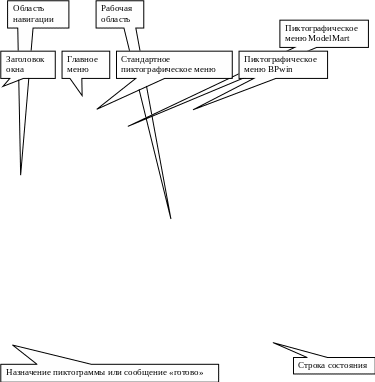
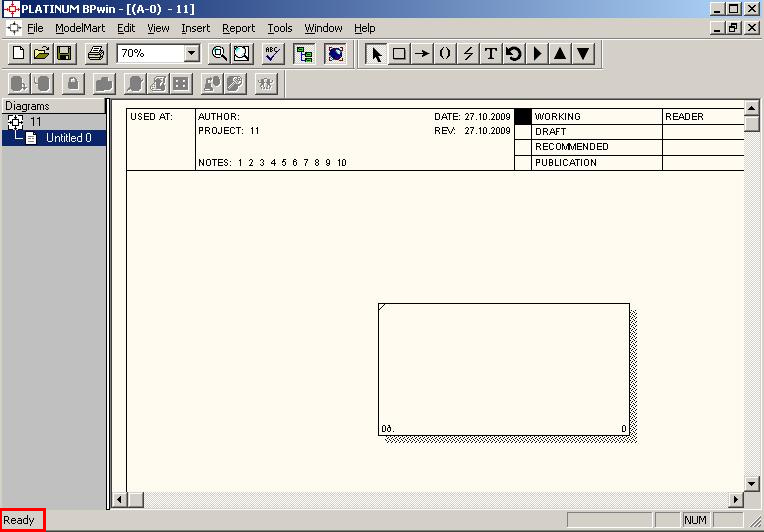
Примечание: назначение (подписи) пиктограмм отражается в строке состояния (нижняя строка окна).
Пункты главного меню
№ |
Пункт меню |
Назначение |
|
|
File |
Файл |
|
|
ModelMart |
Модель Mart |
|
|
Edit |
Правка (Редактировать) |
|
|
View |
Вид |
|
|
Insert |
Вставка |
|
|
Report |
Отчет |
|
|
Tools |
Сервис |
|
|
Window |
Окно |
|
|
Help |
Помощь |
Пункты пиктографического меню
Стандартная панель
№ |
Пиктограмма |
Назначение (английский) |
Назначение |
|
|
|
Create a new BPwin Model |
Создать новую модель BPwin |
|
|
|
Open an existing model |
Открыть созданную модель |
|
|
|
Shows or hides Model Explorer window |
Включать/выключать окно навигатора моделей |
|
|
|
Save the active model |
Сохранить текущую модель |
|
|
|
Print diagrams in the active model |
Распечатать диаграммы текущей модели |
|
|
|
Scales the diagram |
Масштаб диаграммы |
|
|
|
Show full model including borders |
Показать полную модель с полями |
|
|
|
Zoom to rectangle |
Увеличить |
|
|
|
Checks the spelling in current model |
Проверить правописание в выбранной модели |
|
|
|
Shows or hides ModelMart toolbar |
Включать/выключать панель модели Mart |
Инструментальная строка BPwin
№ |
Пиктограмма |
Назначение (английский) |
Назначение |
|
|
|
Select the Pointer tool |
Выбор объекта |
|
|
|
Select the Arrow tool |
Выбор режима построения стрелки |
|
|
|
Create or go to child diagram |
Создание/переход на следующую диаграмму |
|
|
|
Go to parent diagram |
Переход на предыдущую диаграмму |
|
|
|
Select the Activity Box tool |
Выбор инструмента Блок работы |
|
|
|
Select the Tunnel tool |
Выбор инструмента Туннель |
|
|
|
Select the Squiggle tool |
Выбор инструмента Выноска |
|
|
|
Select the Text tool |
Выбор инструмента Текст |
|
|
|
Go to sibling diagram |
Возвращение |
Контекстное меню Функционального блока
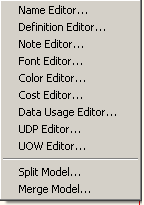
№ |
Команда |
Назначение |
|
|
Name Editor |
Редактор имени |
|
|
Definition Editor |
Редактор определения |
|
|
Note Editor |
Редактор сноски |
|
|
Font Editor |
Редактор шрифта |
|
|
Color Editor |
Редактор цвета |
|
|
Cost Editor |
Редактор стоимости |
|
|
Data Usage Editor |
|
|
|
UDP Editor |
|
|
|
UOW Editor |
|
Контекстное меню Стрелки
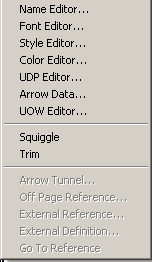
№ |
Команда |
Назначение |
|
|
Name Editor |
Редактор имени |
|
|
Font Editor |
Редактор шрифта |
|
|
Style Editor |
Редактор стиля |
|
|
Color Editor |
Редактор цвета |
|
|
UDP Editor |
|
|
|
Arrow Data |
Данные стрелки |
|
|
UOW Editor |
|
|
|
Squiggle |
Выноска |
|
|
Trim |
Подравнивать |
|
|
Arrow Tunnel |
Туннельная стрелка |
Удаление и добавление названий стрелок можно выполнить через пункт главного меню Edit
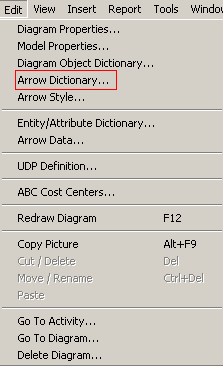
Примечание: для получения кириллицы (рус.) установить шрифт Arial Narrow или Arial Black.
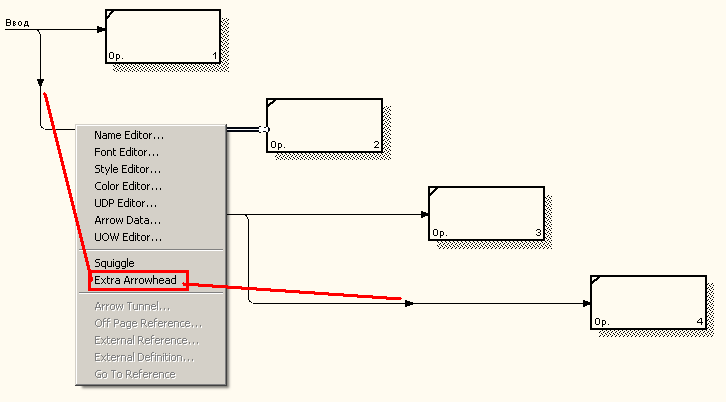
Создать модель IDEF0 с названием ICOM, на которой отразить 4-е типа стрелок по образцу.
Внимание: для построения стрелки надо щелкнуть в точке начала стрелки и затем в точке конца стрелки.
Подписать фамилию автора модели – свою фамилию имя и группу
Название проекта модели – ICOM.
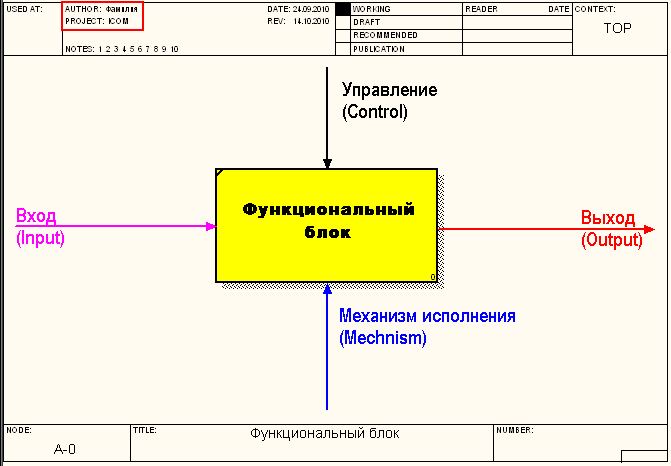
Внимание: последовательность в некоторых случаях имеет большое значение, например, сначала надо подписать стрелки, а затем задавать формат (цвет, тип и т.д.).
Установить:
заданную цветовую палитру;
толщину стрелок,
расположение названий стрелок (в две строчки);
размер шрифта.
Сохранить в свою папку на сервере с названием Пример_0_Фамилия

